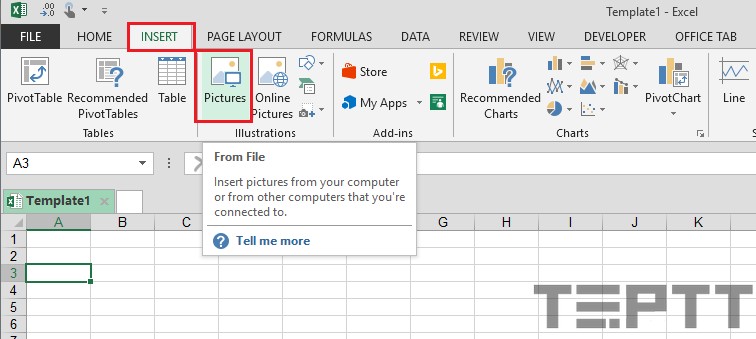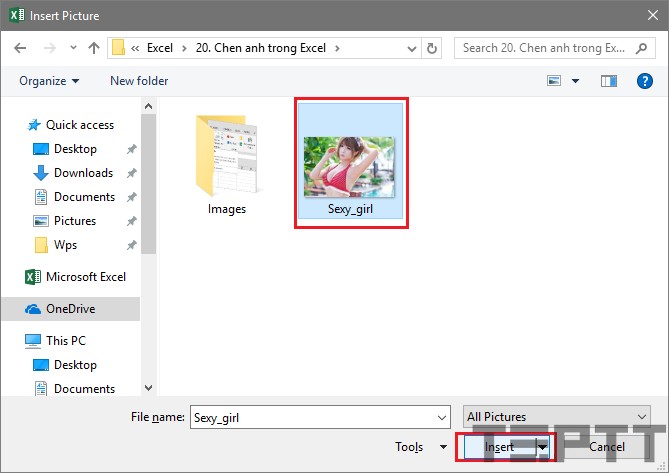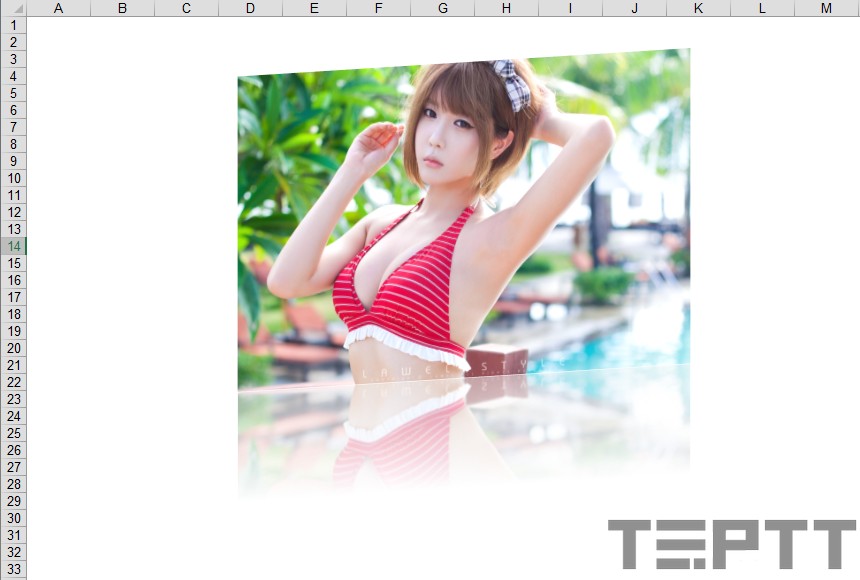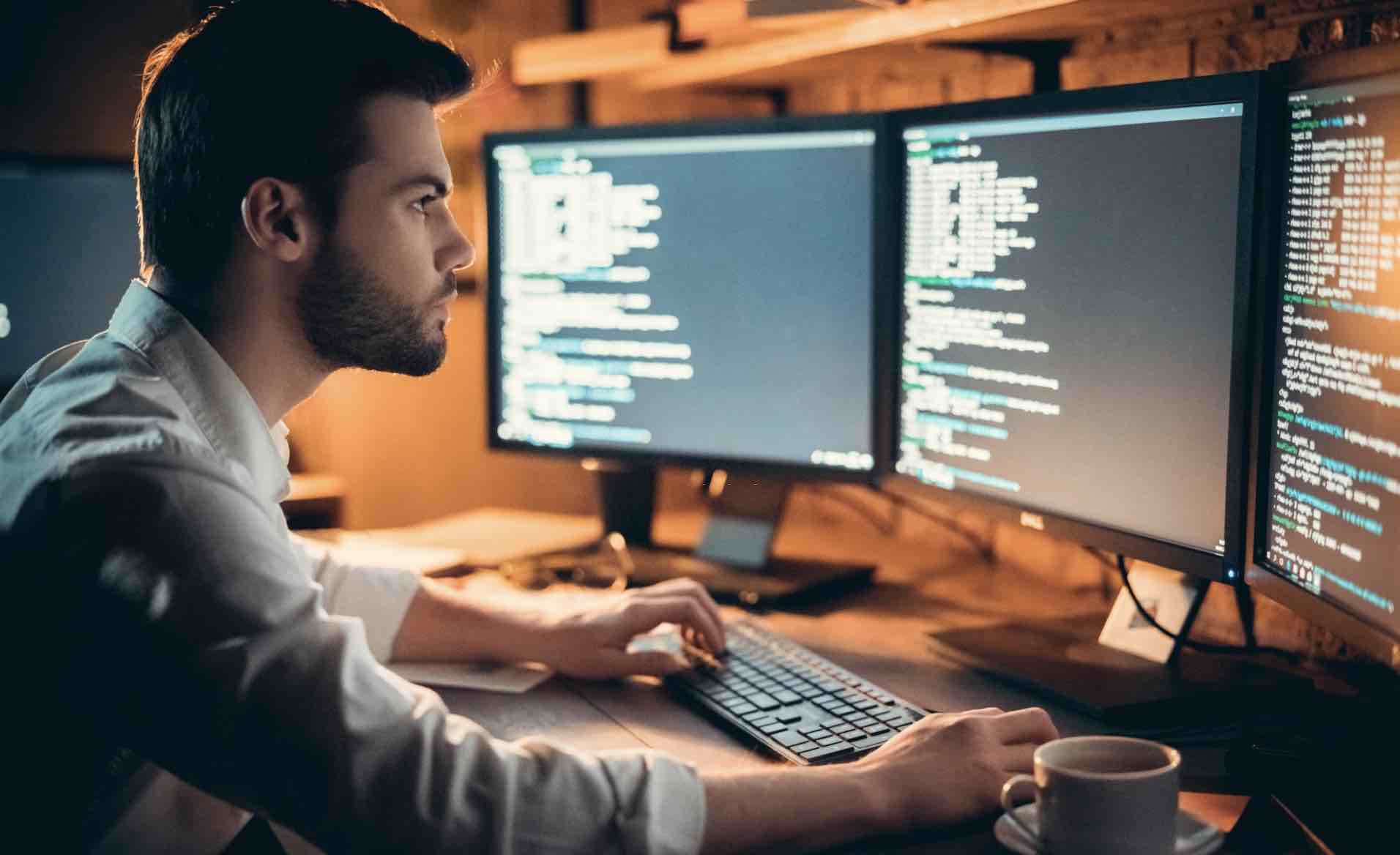Excel là một công cụ mà bạn rất hay sử dụng trong cuộc sống hiện đại ngày nay, cho dù bạn hiện là sinh viên hoặc đã là một nhân viên trong công ty nào đó. Tuy nhiên, nếu như là một người mới và chưa từng tiếp xúc với Excel thì đôi khi bạn sẽ không biết làm sao để thực hiện vào một vài thao tác nào đó trong Excel.
Chính vì vậy, trong bài viết này, mẹo nhỏ mà chúng tôi muốn giới thiệu đến bạn đó là cách chèn ảnh và chỉnh sửa ảnh trong khi làm việc với Excel 2003, Excel 2007, Excel 2010, Excel 2013, Excel 2016. Mời các bạn cùng theo dõi!
Xem thêm bài viết liên quan về cách chèn hình ảnh vào trong Word mà mình đã chia sẻ rất cụ thể trong bài viết gần đây mà bạn có thể tham khảo lại.
Cách cách chèn hình ảnh trong Excel
Chèn ảnh vào trong Excel
– Bước 1: Chọn vị trí cần chèn ảnh, sau đó chọn Insert > Pictures.
– Bước 2: Trong hộp thoại Insert Picture, các bạn chọn đường dẫn tới file ảnh cần chèn và chọn Insert.
Khi đó, hình ảnh sẽ được chèn vào file Excel của bạn như dưới đây.
Tuy nhiên, để hình ảnh phù hợp với file, các bạn cần thay đổi một số cài đặt cho ảnh của mình.
Thay đổi môt số cài đặt cho ảnh
Để thay đổi cài đặt cho ảnh, các bạn click vào ảnh vào chọn tab Format:
– Phần 1: Các cài đặt về màu sắc, hình nền cho ảnh, ..
– Phần 2: Thay đổi đường viền, hiệu ứng,
– Phần 3: Thay đổi về căn chỉnh vị trí, xoay ảnh, …
– Phần 4: Xác định chiều rộng, chiều cao cho bức ảnh; crop phần thừa của ảnh, ….
Ví dụ, với bức ảnh này, chúng tôi đã sử dụng hiệu ứng “Inflection” và “3-D Rotation” (các cài đặt nằm ở phần 2 – Picture Effects) để bức ảnh thêm sự sống động.
Ngoài ra, bạn có thể xem thêm các hướng dẫn sử dụng Excel dành cho người mới mà chúng tôi đã từng chia sẻ về cách tính điểm trung bình trong Excel, cách đánh số thứ tự tự động Excel và chi tiết cách lọc dữ liệu với Excel.
Lời kết
Sau khi thực hiện theo các thao tác hướng dẫn chi tiết ở trên là bạn đã có thể chèn hình ảnh vào trong file Excel của mình rồi. Với thủ thuật này, bạn có thể minh họa cho một chủ thể, hạn chế tối đa các thao tác phải làm khi đã có hình ảnh miêu tả cho chủ thể.
Nếu như có bất kỳ thắc mắc nào liên quan đến Excel thì hãy để lại bình luận của bạn trong phần dưới đây nhé. và cũng đừng quên “bookmark” (Ctrl + D) website của chúng tôi để thường xuyên cập nhật các thủ thuật mới nhất về các lĩnh vực Office, Windows, Internet.
Mong bạn thành công!